Oracle 18c Grid- ja Database-ohjelmistojen käyttöönotto Red Hat Enterprise Linux 7.x -käyttöjärjestelmässä
Summary: Yksityiskohtaiset ohjeet Oracle 18c Grid- ja Database-ohjelmistojen käyttöönottoon Red Hat Enterprise Linux 7.x -käyttöjärjestelmässä
Instructions
Ohjelmisto- ja laitteistovaatimukset
- Oracle Database: vähintään 1 Gt RAM-muistia. Suositus on 2 Gt RAM-muistia
- Oracle Grid Infrastructure: vähintään 8 Gt RAM-muistia
- Sivutustila: Oracle 18c Database: vähintään 2 Gt tai tuplasti RAM-muistin määrä sivutustilaa sen mukaan, kumpi on pienempi
- Oracle Grid Infrastructure for a standalone server: vähintään 6,8 Gt levytilaa
- Oracle Database Enterprise Edition: vähintään 7,5 Gt levytilaa
- Oracle Database Standard Edition 2: vähintään 7,5 Gt levytilaa
- On suositeltavaa varmistaa, että jokaisessa solmussa on vähintään yksi julkisen verkon verkkosovitin
- Solmujen isäntänimien on noudatettava RFC 952 -standardia (www.ietf.org/rfc/rfc952.txt). Isäntänimi ei saa sisältää alaviivaa ("_")
- Red Hat Enterprise Linux (Red Hat Enterprise Linux) 7.x
part pv.1 --size=1 --grow --ondisk=sda --asprimary
volgroup rhel7 pv.1
logvol / --name=root --fstype=xfs --vgname=rhel7 --size=51200
logvol swap --fstype swap --name=swap --vgname=rhel7 --size=17408
logvol /home --name=home --fstype=xfs --vgname=rhel7 --size=51200
logvol /var --name=var --fstype=xfs --vgname=rhel7 --size=20480
logvol /opt --name=opt --fstype=xfs --vgname=rhel7 --size=20480
logvol /tmp --name=tmp --fstype=xfs --vgname=rhel7 --size=5120
logvol /u01 --name=u01 --fstype=xfs --vgname=rhel7 --size=1 --grow
Palvelinten valmistelu Oracle-asennusta varten
- rhel-7-server-optional-rpms
- rhel-7.x
Vaihe 2:
Useimmat Oracle Grid- tai Database-asennuksen vaatimista RPM-tiedostoista tulevat perus-ISO-tiedoston mukana. Osa RPM-tiedostoista, kuten compat-libstdc++, eivät kuitenkaan tule Red Hatin perus-ISO-tiedoston mukana, vaan ne on ladattava ja asennettava manuaalisesti ennen Dellin RPM-tiedostojen asentamista.
Määritä paikallinen yum-pakettivarasto, jotta loput Grid- tai Database-asennuksen vaatimista RPM-tiedostoista asentuvat automaattisesti
1. Suositeltu menettelytapa on jakaa tiedostot HTTP:n välityksellä käyttämällä Apache-palvelinta (pakettinimi: httpd). Tässä osiossa käsitellään pakettivaraston tiedostojen käyttöä paikalliselta tallennuslaitteelta käsin. Pakettivaraston tiedostojen käyttöön on muitakin vaihtoehtoja, mutta niitä ei kuvata tässä asiakirjassa. Paikallisen tallennuslaitteen käyttö on suositeltavaa, sillä se nopeuttaa ja helpottaa ylläpitoa
- Ota DVD-levy käyttöön liittämällä se palvelimeen, jolloin sen pitäisi tulla automaattisesti käytettäviin /media-hakemistoon.
- Ota ISO-näköistiedosto käyttöön suorittamalla pääkäyttäjänä seuraava komento, jossa myISO-teksti korvataan ISO-näköistiedoston nimellä:
mkdir /media/myISO
mount -o loop myISO.iso /media/myISO
[local]
name=Local Repository
baseurl=file:///media/myISO
gpgcheck=0
enabled=0
3. Asenna Apache-taustaprosessi seuraavalla komennolla, joka ottaa samalla paikallisen pakettivaraston riippuvuuden ratkaisutoiminnon väliaikaisesti käyttöön:
yum -y install httpd --enablerepo=local
Kun Apache-taustaprosessi on asennettu, käynnistä palvelu ja määritä se käynnistymään seuraavan uudelleenkäynnistyksen yhteydessä. Suorita pääkäyttäjänä seuraava komento:
systemctl start httpd
4. Määritä Apache jakamaan pakettivarastoa kopioimalla DVD:n tiedostot julkiseen verkkohakemistoon. Suorita pääkäyttäjänä seuraavat komennot (muista korvata myISO-teksti ISO-näköistiedoston nimellä):
mkdir /var/www/html/myISO
cp -R /media/myISO/* /var/www/html/myISO
5. Tämä vaihe on tarpeellinen vain, jos pakettivarastoa isännöivässä palvelimessa on käytössä SELinux. Suorita pääkäyttäjänä seuraava komento, joka palauttaa kopioituihin tiedostoihin asianmukaisen SELinux-kontekstin:
restorecon -Rvv /var/www/html/
6. Viimeisessä vaiheessa selvitetään pakettivarastoa isännöivän palvelimen DNS-nimi tai IP-osoite. Isäntäpalvelimen DNS-nimen tai IP-osoitteen avulla määritetään asiakaspalvelimen yum-pakettivaraston repo-tiedosto. Seuraavassa on esimerkki määrityksestä, joka käyttää Red Hat Enterprise Linux 7.x -palvelintiedostoja ja jota säilytetään määritystiedostossa /etc/yum.repos.d/myRepo.repo:
[myRepo]
name=Red Hat Enterprise Linux 7.x Base ISO DVD
baseurl= http://reposerver.mydomain.com/myISO
enabled=1
gpgcheck=0
7. Asenna compat-libstdc++ -RPM-tiedosto manuaalisesti rpm- tai yum-komennolla hakemistoon, johon RPM-tiedostot on kopioitu.
Esimerkki: rpm -ivh
yum localinstall -y
1. Asenna compat-libstdcc++ -RPM-tiedostot seuraavilla komennoilla:
yum install -y compat-libstdc++.i686
yum install -y compat-libstdc++.x86_64
2. Lataa DellEMC:n käyttöönottotiedostojen sivulta uusin DellEMC Oracle Deployment -TAR-tiedosto palvelimiin, joihin Grid tai Database aiotaan asentaa
2.2. Verkon määrittäminen
2.2.1. Julkinen verkko
Julkisen verkon määrittäminen:
- Kirjaudu sisään pääkäyttäjänä
- Avaa kansio /etc/sysconfig/network-scripts ja muokkaa ifcfg-em#-tiedostoa,
jossa # on verkkolaitteen numero
NAME="Oracle Public"
DEVICE= "em3"
ONBOOT=yes
TYPE= Ethernet
BOOTPROTO=static
IPADDR=
NETMASK=
GATEWAY=
3. Määritä isäntänimi seuraavalla komennolla:
hostnamectl set-hostname ,
jossa hostname-kohtaan kirjoitetaanasennukseen käytettävä isäntänimi
4. Käynnistä verkkopalvelu uudelleen kirjoittamalla service network restart
5. Varmista, että IP-osoitteet on määritetty oikein kirjoittamalla ifconfig
6. Tarkista verkkomääritykset lähettämällä LAN-verkon asiakaslaitteesta ping-kutsu julkiseen IP-osoitteeseen
Jaetun tallennustilan valmistelu Oracle Database -asennusta varten
Tässä osiossa termejä levy, asema, virtuaalilevy ja looginen levy käytetään tarkoittamaan samaa asiaa, ellei erikseen mainita toisin
Erillisen Oracle 18c Database -tietokannan asentamiseen tarvitaan loogisia levyjä, joille Oracle Cluster Registry (OCR), Oracle Database -tiedostot ja Flash Recovery Area (FRA) tallennetaan. Lisäksi virtuaaliympäristöä käytettäessä tarvitaan asema, jolle Oracle 18c Database -tietokantaa käyttävä käyttöjärjestelmä tallennetaan. Seuraavassa taulukossa on esitelty Oracle 18c Database -tietokannan suositeltu tallennusasemien kokoonpano.
| Aseman tyyppi/tarkoitus | Asemien määrä | Aseman koko |
| OCR/VOTE | 3 | 50 Gt per asema |
| DATA | 4 | 250 Gt1 per asema |
| REDO2 | 2 | Vähintään 50 Gt per asema |
| FRA | 1 | 100 Gt3 |
| TEMP | 1 | 100 Gt |
1 - Muokkaa kunkin aseman kokoa tietokannan mukaan. 2 - On suositeltavaa käyttää vähintään kahta REDO ASM -levyryhmää, joista kummassakin on oltava vähintään yksi tallennusasema. 3 - Koon tulisi ihanteellisesti olla 1,5-kertainen tietokannan kokoon nähden, jos tallennustilan kapasiteetti sen sallii.
Multipath-toiminnon määrittäminen fyysisen laitteen käyttöjärjestelmässä
- Jos käytät Red Hat Enterprise Linuxiä fyysisessä laitteessa, varmista, että Device Mapper- ja Multipath-ohjainversiot ovat seuraavat tai uudemmat:
- Ota Multipath käyttöön seuraavalla komennolla:
- Määritä Multipath-tiedostoon /etc/multipath.conf oikeat tallennusasetukset. Seuraavassa on esimerkki Multipath-tiedostosta, johon on määritetty XtremIO-tallennuslaite:
vendor XtremIO
product XtremApp
path_grouping_policy multibus
path_checker tur
path_selector "queue-length 0"
rr_min_io_rq 1
user_friendly_names yes
fast_io_fail_tmo 15
failback immediate
}
- Anna jokaiselle scsi_id-tunnusta käyttävälle asemalle käyttäjäystävälliset nimet. scsi_id-tunnukset voi selvittää seuraavalla komennolla:
#>/usr/lib/udev/scsi_id -g -u -d /dev/sdX
- Etsi /etc/multipath.conf -tiedoston Multipath-osio. Kirjoita osioon jokaisen aseman scsi_id-tunnus ja alias, joilla varmistat, että solmujen nimeämiskäytännöt ovat yhdenmukaiset. Seuraavassa on esimerkki:
multipaths {
multipath {
wwid
alias alias_of_volume1
}
multipath {
wwid
alias alias_of_volume2
} }
- Käynnistä Multipath-taustaprosessi uudelleen seuraavalla komennolla:
- Tarkista seuraavalla komennolla, että Multipath-asemien aliakset näkyvät oikein:
- Käytä Multipath-ohjelmistona vSphere Native Multipathingia (NMP).
- Käytä ESXi-isännille näytettävien PowerMax-asemien PSP (Path Selection Policy) -asetuksena oletusarvoista Round Robin -vaihtoehtoa.
- Vaihda NMP:ssä I/O-pakettien Round Robin -polun vaihtotiheys oletusarvosta 1 000 arvoon 1. Lisätietoja tämän parametrin määrittämisestä on oppaassa Dell EMC Host Connectivity Guide for VMware ESX Server (englanninkielinen)
1. Osioi tietokannan jokainen asema seuraavilla komennoilla:
$> parted -s /dev/sdX mkpart primary 2048s 100%
* Kun Red Hat Enterprise Linuxiä käytetään fyysisen laitteen käyttöjärjestelmänä, osioi seuraavalla komennolla tietokannan jokainen asema, joka määritettiin Device Mapper -toiminnolla:
$> parted -s /dev/mapper/ mkpart primary 2048s 100%
3.3. Käyttöoikeuksien määrittäminen udev-säännöillä
Red Hat Enterprise Linux 7.x:ssä voi käyttää udev-sääntöjä varmistamaan, että järjestelmä hallitsee laitesolmujen käyttöoikeuksia oikein. Tässä tapauksessa tarkoitetaan käyttöjärjestelmän tunnistamien loogisten levyjen tai asemien käyttöoikeuksien määrittämistä. Huomioithan, että udev-säännöt suoritetaan numerojärjestyksessä. Kun luot udev-sääntöjä käyttöoikeuksien määrittämistä varten, lisää tiedostonimen alkuun ”60-” ja loppuun ”.rules”.
- Luo tiedosto 60-oracle-asmdevices.rules kansioon /etc/udev/rules.d
- Varmista, että jokaisella laitteella on tiedostossa oma merkintä, kuten seuraavassa esimerkissä
Kun Red Hat Enterprise Linuxiä käytetään fyysisen laitteen käyttöjärjestelmänä:
#--------------------- udev-säännöt alkavat ------------------------#
KERNEL=="dm-*", ENV =="C1_OCR1p?", OWNER:="grid", GROUP:="asmadmin", MODE="0660"
KERNEL=="dm-*", ENV =="C1_OCR2p?", OWNER:="grid", GROUP:="asmadmin", MODE="0660"
KERNEL=="dm-*", ENV =="C1_OCR3p?", OWNER:="grid", GROUP:="asmadmin", MODE="0660"
KERNEL=="dm-*", ENV =="C1_DATA1p?", OWNER:="grid", GROUP:="asmadmin", MODE="0660"
KERNEL=="dm-*", ENV =="C1_DATA2p?", OWNER:="grid", GROUP:="asmadmin", MODE="0660"
KERNEL=="dm-*", ENV =="C1_DATA3p?", OWNER:="grid", GROUP:="asmadmin", MODE="0660"
KERNEL=="dm-*", ENV =="C1_DATA4p?", OWNER:="grid", GROUP:="asmadmin", MODE="0660"
KERNEL=="dm-*", ENV =="C1_REDO1p?", OWNER:="grid", GROUP:="asmadmin", MODE="0660"
KERNEL=="dm-*", ENV =="C1_REDO2p?", OWNER:="grid", GROUP:="asmadmin", MODE="0660"
KERNEL=="dm-*", ENV =="C1_FRA?", OWNER:="grid", GROUP:="asmadmin", MODE="0660"
KERNEL=="dm-*", ENV =="C1_TEMP?", OWNER:="grid", GROUP:="asmadmin", MODE="0660"
#-------------------------- udev-säännöt päättyvät ------------------#
Kun Red Hat Enterprise Linuxiä käytetään vieraskäyttöjärjestelmänä:
#--------------------- udev-säännöt alkavat ------------------------#
KERNEL=="sd[a-z]*[1-9]", SUBSYSTEM=="block", PROGRAM=="/usr/lib/udev/scsi_id -g -u -d /dev/$parent", RESULT=="", SYMLINK+="oracleasm/disks/ora-ocr1", OWNER="grid", GROUP="asmadmin", MODE="0660"
KERNEL=="sd[a-z]*[1-9]", SUBSYSTEM=="block", PROGRAM=="/usr/lib/udev/scsi_id -g -u -d /dev/$parent", RESULT=="", SYMLINK+="oracleasm/disks/ora-ocr2", OWNER="grid", GROUP="asmadmin", MODE="0660"
KERNEL=="sd[a-z]*[1-9]", SUBSYSTEM=="block", PROGRAM=="/usr/lib/udev/scsi_id -g -u -d /dev/$parent", RESULT=="", SYMLINK+="oracleasm/disks/ora-ocr3", OWNER="grid", GROUP="asmadmin", MODE="0660"
KERNEL=="sd[a-z]*[1-9]", SUBSYSTEM=="block", PROGRAM=="/usr/lib/udev/scsi_id -g -u -d /dev/$parent", RESULT=="", SYMLINK+="oracleasm/disks/ora-fra", OWNER="grid", GROUP="asmadmin", MODE="0660"
KERNEL=="sd[a-z]*[1-9]", SUBSYSTEM=="block", PROGRAM=="/usr/lib/udev/scsi_id -g -u -d /dev/$parent", RESULT=="", SYMLINK+="oracleasm/disks/ora-temp, OWNER="grid", GROUP="asmadmin", MODE="0660"
KERNEL=="sd[a-z]*[1-9]", SUBSYSTEM=="block", PROGRAM=="/usr/lib/udev/scsi_id -g -u -d /dev/$parent", RESULT=="", SYMLINK+="oracleasm/disks/ora-data1", OWNER="grid", GROUP="asmadmin", MODE="0660"
KERNEL=="sd[a-z]*[1-9]", SUBSYSTEM=="block", PROGRAM=="/usr/lib/udev/scsi_id -g -u -d /dev/$parent", RESULT=="", SYMLINK+="oracleasm/disks/ora-data2", OWNER="grid", GROUP="asmadmin", MODE="0660"
KERNEL=="sd[a-z]*[1-9]", SUBSYSTEM=="block", PROGRAM=="/usr/lib/udev/scsi_id -g -u -d /dev/$parent", RESULT=="", SYMLINK+="oracleasm/disks/ora-data3", OWNER="grid", GROUP="asmadmin", MODE="0660"
KERNEL=="sd[a-z]*[1-9]", SUBSYSTEM=="block", PROGRAM=="/usr/lib/udev/scsi_id -g -u -d /dev/$parent", RESULT=="", SYMLINK+="oracleasm/disks/ora-data4", OWNER="grid", GROUP="asmadmin", MODE="0660"
KERNEL=="sd[a-z]*[1-9]", SUBSYSTEM=="block", PROGRAM=="/usr/lib/udev/scsi_id -g -u -d /dev/$parent", RESULT=="", SYMLINK+="oracleasm/disks/ora-redo1", OWNER="grid", GROUP="asmadmin", MODE="0660"
KERNEL=="sd[a-z]*[1-9]", SUBSYSTEM=="block", PROGRAM=="/usr/lib/udev/scsi_id -g -u -d /dev/$parent", RESULT=="", SYMLINK+="oracleasm/disks/ora-redo2", OWNER="grid", GROUP="asmadmin", MODE="0660"
#-------------------------- udev-säännöt päättyvät ------------------#
-
Ota sääntö käyttöön komennolla udevadm trigger.
Oracle 18c Grid Infrastructure for a standalone database -ohjelmiston asentaminen
- Avaa pääteikkuna ja kirjoita xhost + tai export DISPLAY=:0.0
- Jos hakemistoa /u01/app/grid/18.3.0/ ei ole olemassa, luo se manuaalisesti Grid-käyttäjänä
- Pura Grid-asennustiedostot Grid-käyttäjänä kansioon /u01/app/grid/18.3.0/
- cd /u01/app/grid/18.3.0
- Avaa /gridSetup.sh
- Valitse Select Configuration Option (Valitse määritysvaihtoehto) -ikkunassa Configure Grid Infrastructure for a Standalone Server (Oracle Restart) (Määritä Grid Infrastructure for a Standalone Server [Oracle Restart] -ohjelmisto) ja valitse Next (Seuraava)
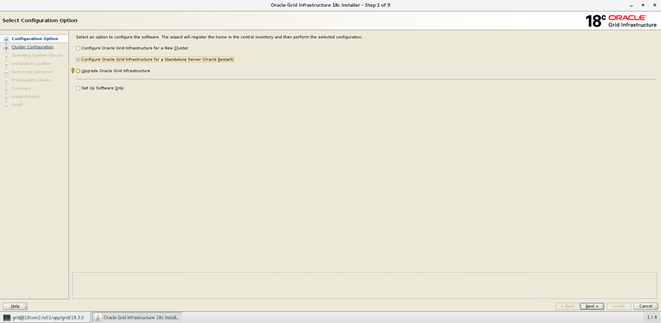
- Kirjoita Create ASM Disk Group (Luo ASM-levyryhmä) -ikkunan Disk group name (Levyryhmän nimi) -kohdassa OCR, valitse Redundancy (Vikasietoisuus) -kohdassa Normal (Normaali), ja valitse levyryhmään asianmukaiset levyt. Poista valinta kohdasta Configure Oracle ASM Filter Driver (Määritä Oraclen ASM-suodatinohjain) ja valitse Next (Seuraava)










14. Valitse Finish (Valmis) -ikkunassa Close (Sulje), kun Grid-asennus on valmis

Oracle Standalone Database -ohjelmiston asentaminen
-
Liitä Oracle Database 18c -asennustiedostot laitteeseen
-
Kirjaudu sisään Oracle-käyttäjänä, avaa Oracle Database -asennustiedostot sisältävä kansio ja käynnistä asennusohjelma
#> su - oracle
#> /runInstaller - Poista Configure Security Updates (Määritä suojauspäivitykset) -ikkunassa valinta kohdasta I wish to receive security updates via My Oracle Support (Haluan saada suojauspäivityksiä My Oracle Supportin kautta) ja valitse Next (Seuraava)
- Valitse Select Installation Option (Valitse asennusvaihtoehto) -ikkunassa Set Up Software Only (Asenna vain ohjelmisto) ja valitse Next (Seuraava)


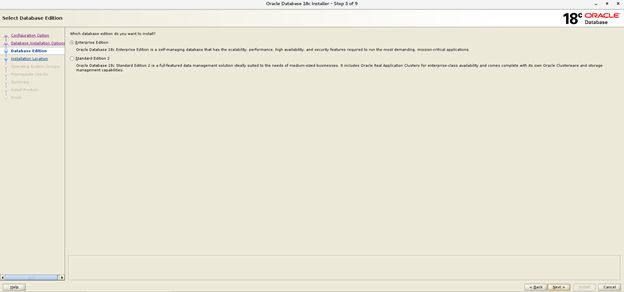
Oraclen perussijainti: /u01/app/oracle
Ohjelmiston sijainti: /u01/app/oracle/product/18.3.0/db
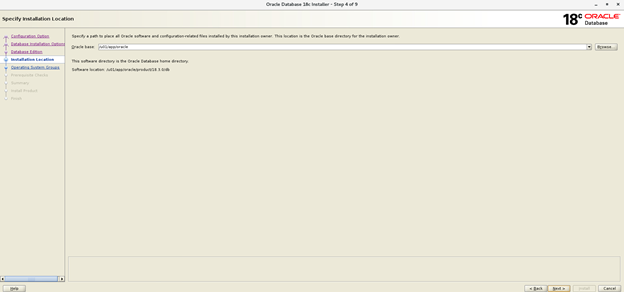
Jos asensit Dell EMC:n RPM-tiedostot Oraclen käyttöönottoa varten, seuraavassa kuvassa näkyvien ryhmien pitäisi olla näkyvillä. Jos ryhmiä ei näy, saatat joutua luomaan ne manuaalisesti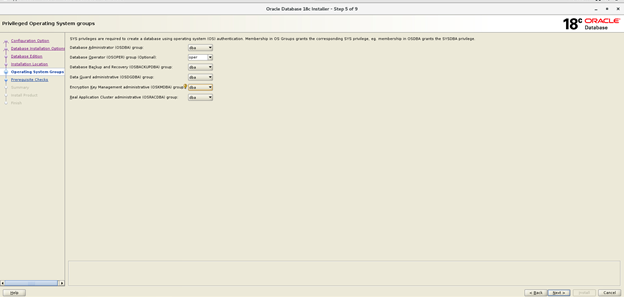





Tietokannan asentaminen
- Kirjaudu sisään Grid-käyttäjänä ja käynnistä ASMCA
#> /u01/grid/app/18.3.0 /bin//u01/app/grid/18.3.0/bin/asmca - Luo levyryhmä DATA, jonka Reduncancy (Vikasietoisuus) -asetuksena on External (Ulkoinen), ja valitse siihen asianmukaiset levyt

4. Luo levyryhmä FRA, jonka Reduncancy (Vikasietoisuus) -asetuksena on External (Ulkoinen), ja valitse siihen asianmukaiset levyt



SQL> ALTER DISKGROUP REDO ALTER TEMPLATE onlinelog ATTRIBUTES (fine)
SQL> ALTER DISKGROUP TEMP ALTER TEMPLATE tempfile ATTRIBUTES (fine)
SQL> ALTER DISKGROUP FRA ALTER TEMPLATE onlinelog ATTRIBUTES (fine)
- Kirjaudu sisään Oracle-käyttäjänä ja käynnistä DBCA-apuohjelma ORACLE_HOME-hakemistosta
#> /u01/app/oracle/product/18.3.0/db/bin/dbca
2. Valitse Select Database Operation (Valitse tietokantatoiminto) -ikkunassa Create a database (Luo tietokanta) ja valitse Next (Seuraava)

4. Valitse Select Database Deployment Type (Valitse tietokannan käyttöönottomuoto) -ikkunan Database type (Tietokantamuoto) -kohdassa Oracle Single Instance database (Yksittäinen Oracle-tietokanta), valitse Template (Malli) -kohdassa General Purpose or Transition Processing (Peruskäyttö tai siirtymän hallinta), ja valitse Next (Seuraava)

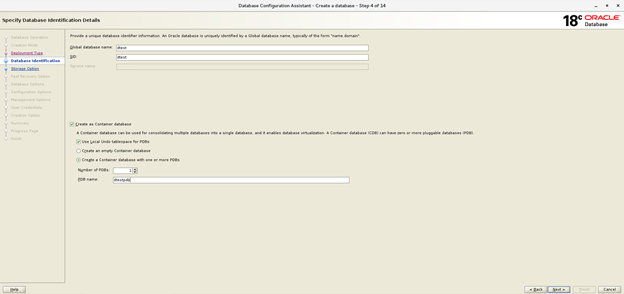
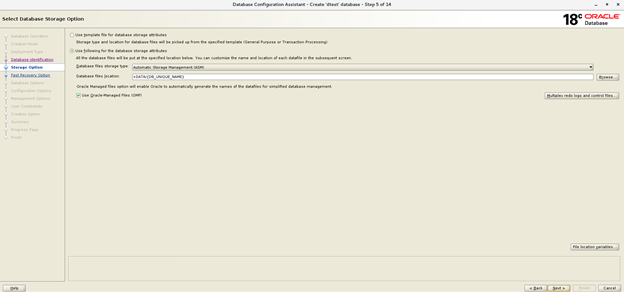
7. Valitse Select Fast Recovery Option (Valitse nopean palautuksen vaihtoehto) -ikkunassa Specify Fast Recovery Area (Määritä nopean palautuksen alue), valitse Fast Recovery Area -kohdassa +FRA, määritä koko ja valitse Next (Seuraava)
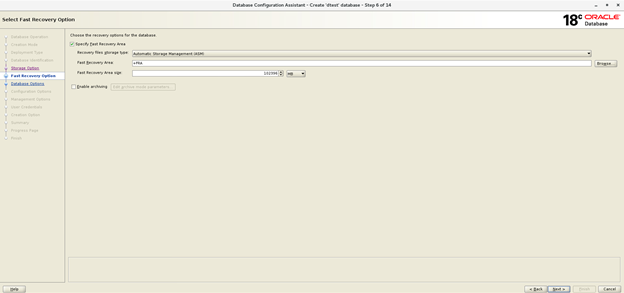

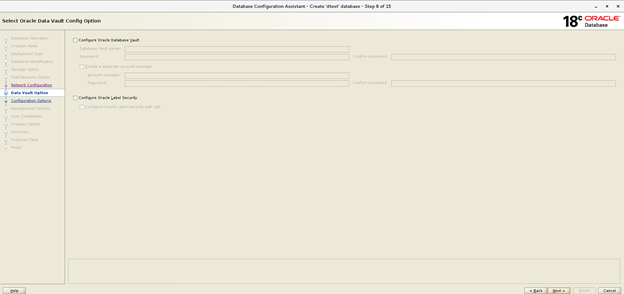


12. Kirjoita Specify Database User Credentials (Määritä tietokannan käyttäjätiedot) -ikkunassa salasana ja valitse Next (Seuraava)
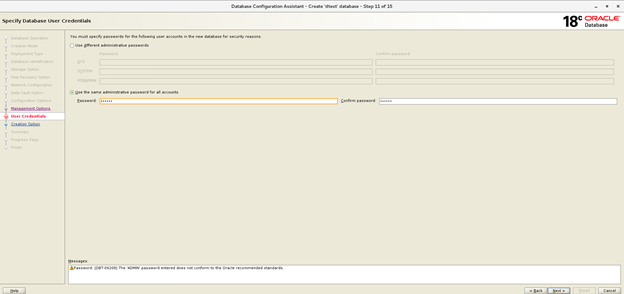
13. Valitse Select Database Creation Option (Valitse tietokannan luomisvaihtoehto) -ikkunassa Customize Storage Locations (Muokkaa tallennuspaikkoja)
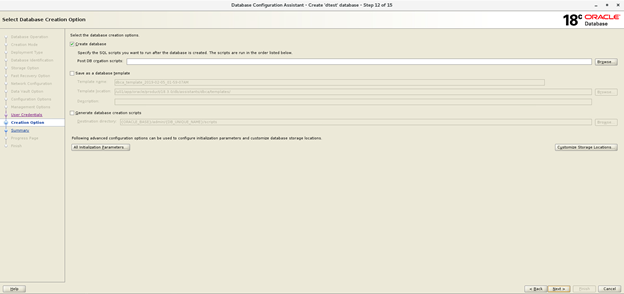
| Lokiryhmän numero | Säieluku | Levyryhmän sijainti | Lokitiedoston koko |
| 1 | 1 | +REDO1 | 5 Gt |
| 2 | 1 | +REDO2 | 5 Gt |
| 3 | 1 | +REDO1 | 5 Gt |
| 4 | 1 | +REDO2 | 5 Gt |



